Οι παρακάμψεις διαμόρφωσης μπορούν να γίνουν σε ορισμένες ρυθμίσεις που έχουν αντιστοιχιστεί σε ένα Edge. Στις περισσότερες περιπτώσεις, πρέπει πρώτα να ενεργοποιηθεί μια παράκαμψη και, στη συνέχεια, μπορούν να γίνουν αλλαγές. Οι παρακάμψεις Edge επιτρέπουν συγκεκριμένες επεξεργασίες Edge στις εμφανιζόμενες ρυθμίσεις και διακόπτουν περαιτέρω αυτόματες ενημερώσεις από το προφίλ διαμόρφωσης.
Για να παρακάμψετε τις ρυθμίσεις διαμόρφωσης για ένα συγκεκριμένο Edge:
- Στην υπηρεσία SD-WAN της πύλης επιχείρησης, μεταβείτε στις επιλογές (Configure > Edges). Η σελίδα Edge (Edges) εμφανίζει τα υπάρχοντα Edge.
- Κάντε κλικ στη σύνδεση προς ένα Edge ή κάντε κλικ στη σύνδεση Προβολή (View) στη στήλη Συσκευή (Device) του Edge. Οι επιλογές διαμόρφωσης για το επιλεγμένο Edge εμφανίζονται στην καρτέλα Συσκευή (Device).
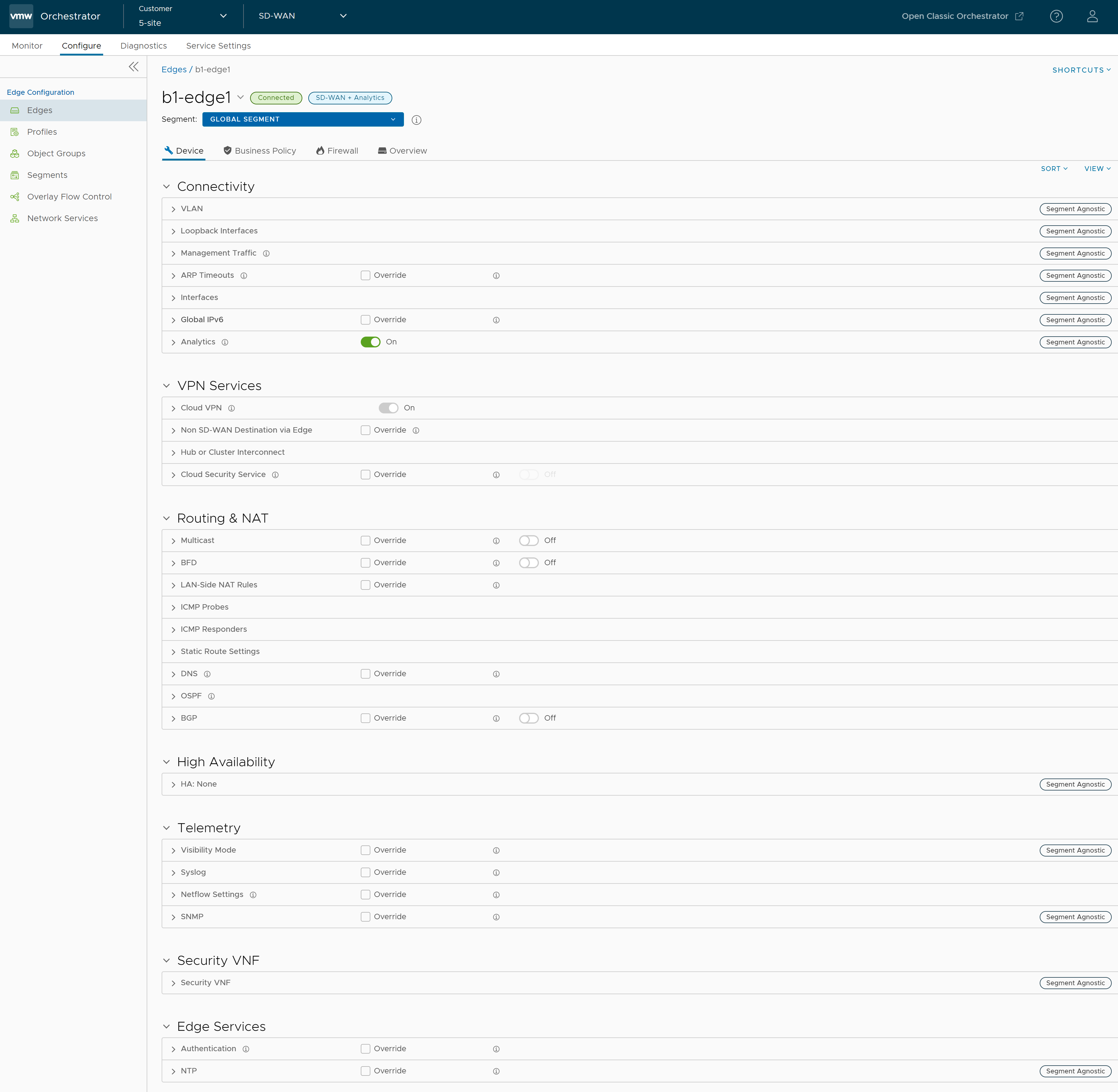
- Το αναπτυσσόμενο μενού Προβολή (View) στην αριστερή πλευρά της σελίδας επιτρέπει στον χρήστη να επιλέξει τις επιλογές προβολής. Οι διαθέσιμες επιλογές είναι Ανάπτυξη όλων (Expand All) και Σύμπτυξη όλων (Collapse All). Από προεπιλογή, οι ρυθμίσεις είναι συμπτυγμένες.
- Το αναπτυσσόμενο μενού Ταξινόμηση (Sort) στην αριστερή πλευρά της σελίδας επιτρέπει στον χρήστη να επιλέξει τις επιλογές ταξινόμησης: Ταξινόμηση κατά κατηγορία (Sort by category) και Ταξινόμηση κατά επίγνωση τμήμ. (Sort by segment aware). Μπορείτε να δείτε τις ρυθμίσεις διαμόρφωσης ταξινομημένες κατά κατηγορία ή επίγνωση τμήματος. Από προεπιλογή, οι ρυθμίσεις ταξινομούνται κατά κατηγορία. Εάν επιλέξετε να ταξινομήσετε κατά τμηματοποίηση, οι ρυθμίσεις ομαδοποιούνται ως Επίγνωση τμήματος και Ανεξάρτητα από το τμήμα.
- Για ορισμένες από τις ρυθμίσεις, η διαμόρφωση μεταβιβάζεται από το συσχετισμένο προφίλ. Για να επεξεργαστείτε τη μεταβιβασθείσα διαμόρφωση για το Edge, επιλέξτε το πλαίσιο ελέγχου Παράκαμψη (Override).
- Αφού τροποποιήσετε τις απαιτούμενες ρυθμίσεις, κάντε κλικ στο Αποθήκευση αλλαγών (Save Changes).
Σημείωση: Στη σελίδα Συσκευή (Device), κάθε φορά που κάνετε αλλαγές διαμόρφωσης για το επιλεγμένο Edge, εμφανίζεται μια ειδοποίηση υποσέλιδου στην αριστερή κάτω γωνία της οθόνης. Μπορείτε να κάνετε κλικ στην ειδοποίηση για να προβάλετε τις πρόσφατες αλλαγές διαμόρφωσης.
- Κάντε κλικ στο Συντομεύσεις (Shortcuts) για να εκτελέσετε τις ακόλουθες ενέργειες:
- Παρακολούθηση (Monitor) – Μεταβαίνει στην καρτέλα «Παρακολούθηση» (Monitor) του επιλεγμένου Edge. Δείτε Παρακολούθηση Edge.
- Προβολή συμβάντων (View Events) – Εμφανίζει τα συμβάντα που σχετίζονται με το επιλεγμένο Edge.
- Απομακρυσμένα διαγνωστικά (Remote Diagnostics) – Παρέχει τη δυνατότητα εκτέλεσης των απομακρυσμένων διαγνωστικών ελέγχων για το επιλεγμένο Edge. Δείτε Εκτέλεση απομακρυσμένων διαγνωστικών.
- Δημιουργία διαγνωστικού πακέτου (Generate Diagnostic Bundle) - Επιτρέπει τη δημιουργία διαγνωστικού πακέτου για το επιλεγμένο Edge. Δείτε Διαγνωστικά πακέτα για Edge.
- Απομακρυσμένες ενέργειες (Remote Actions) – Επιτρέπει την εκτέλεση των απομακρυσμένων ενεργειών για το επιλεγμένο Edge. Δείτε Απομακρυσμένες ενέργειες.
- Προβολή προφίλ (View Profile) – Μεταβαίνει στη σελίδα του προφίλ, το οποίο συσχετίζεται με το επιλεγμένο Edge.
- Προβολή πυλών (View Gateways) – Εμφανίζει τις πύλες που είναι συνδεδεμένες με το επιλεγμένο Edge.
Για περισσότερες λεπτομέρειες σχετικά με τις διάφορες ρυθμίσεις διαμόρφωσης του Edge, ανατρέξτε στην ενότητα Διαμόρφωση παρακάμψεων Edge.